Perbaiki: Chrome Remote Desktop tidak berfungsi
Google, mengikuti jejak raksasa teknologi lainnya, telah merilis sebuah utilitas bernama " Chrome Remote Desktop ". Ini seperti semua aplikasi desktop jarak jauh lainnya di mana Anda harus memasangkan dua komputer menggunakan PIN dan kemudian memulai berbagi. Inovasi dalam utilitas adalah Anda tidak perlu mengunduh aplikasi lengkap. Sebaliknya, utilitas ini tersedia di toko Extensions di Chrome dan membuat Anda mengunduh aplikasi mini Chrome. Google juga merilis versi utilitas web baru-baru ini.

Namun, beberapa pengguna menghadapi masalah di mana mereka tidak dapat terhubung ke komputer lain menggunakan aplikasi desktop jarak jauh. Ini biasanya terjadi pada aplikasi chrome. Utilitas gagal memuat sama sekali atau beberapa klik atau gulir tidak dikenali dalam aplikasi. Dalam solusi ini, kita akan melalui semua kemungkinan penyebab dan solusi untuk memperbaikinya.
Apa yang menyebabkan Chrome Remote Desktop tidak berfungsi?
Setelah melakukan survei ekstensif kami dan mengumpulkan laporan dari orang-orang, kami sampai pada kesimpulan bahwa masalah ini terjadi karena beberapa alasan berbeda. Berikut adalah beberapa dari mereka yang terdaftar dan semuanya mungkin tidak berlaku dalam kasus Anda:
- Beberapa perangkat dapat terhubung tanpa fitur PIN: Tampaknya fitur ini bertentangan dengan mekanisme normal aplikasi dan menyebabkan masalah aneh. Menonaktifkan opsi ini biasanya memperbaiki masalah secara instan.
- Pembaruan Chrome OS: Chrome OS tersedia di Chromebook yang dibuat oleh Google. Karena masih dalam tahap pengembangan, ada beberapa contoh di mana ada bug yang disebabkan. Memperbarui ke perangkat lunak terbaru biasanya menyelesaikan masalah.
- Izin: Aplikasi ini mungkin tidak diberikan izin dari komputer Anda. Ini diperlukan agar aplikasi berfungsi.
Sebelum Anda beralih ke solusi, pastikan bahwa Anda masuk sebagai administrator di komputer Anda. Selain itu, Anda juga harus memiliki koneksi internet yang stabil dan terbuka . Remote Desktop di Chrome tidak akan berfungsi jika Anda memiliki koneksi yang lamban atau tidak memiliki bandwidth yang cukup. Jika Anda mengalami masalah di mana tindakan Anda mengalami keterlambatan, pertimbangkan untuk mengubah jaringan Anda dan coba lagi.
Solusi 1: Menonaktifkan 'Beberapa perangkat dapat terhubung tanpa Fitur PIN'
Remote Desktop di Chrome memiliki fitur yang bagus di mana Anda dapat mengakses komputer Anda dari aplikasi seluler dari jarak jauh. Hal ini memungkinkan pengguna untuk mengakses komputer kerja atau komputer rumah mereka saat bepergian tanpa kerumitan tambahan. Untuk melakukan ini, Anda harus mengaktifkan fitur " Beberapa perangkat dapat terhubung tanpa PIN ". Fitur ini tampaknya disadap atau menyebabkan masalah dengan cara yang aneh. Dalam solusi ini, kami akan menonaktifkan fitur dan mencoba menghubungkan lagi.
- Navigasikan ke situs web resmi Chrome Remote Desktop dari komputer host Anda. Sekarang, cari judul perangkat ini .
- Klik opsi Lihat / edit di depan baris " Komputer ini dikonfigurasi untuk memungkinkan satu atau lebih klien untuk terhubung tanpa memasukkan PIN ."

- Sekarang klik pada opsi Hapus Semua . Ini akan menghapus semua perangkat yang disimpan yang dapat mengakses komputer tanpa kode pin.

- Sekarang navigasikan kembali ke aplikasi desktop jarak jauh dan klik Bagikan di bawah tajuk Bantuan Jarak Jauh .
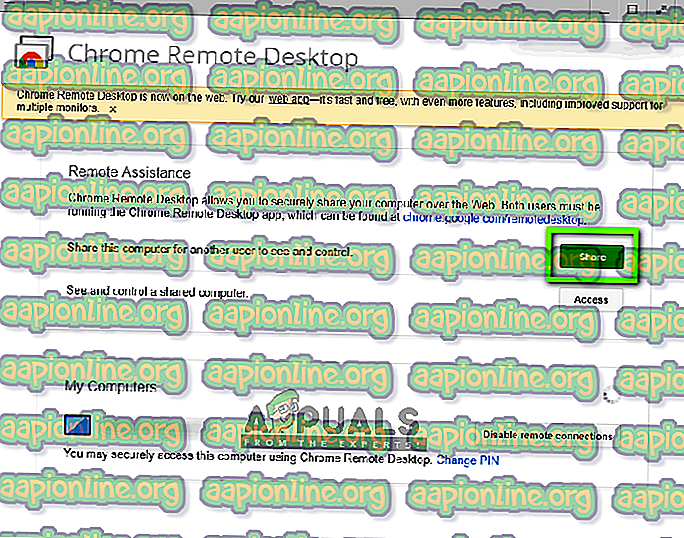
- Sekarang, jendela baru akan muncul yang terdiri dari kode PIN yang akan digunakan untuk menghubungkan ke perangkat lain. Masukkan kode dan lihat apakah remote desktop berfungsi dengan baik.

Solusi 2: Pemberian Izin
Penyebab lain mengapa pengguna memiliki masalah menggunakan Remote Desktop di Chrome adalah tidak cukupnya izin yang diberikan ke aplikasi. Setiap kali utilitas atau aplikasi mencoba memberikan kontrol komputer ke entitas lain, Windows secara otomatis mengharuskan Anda memberikan izin.
Jika Anda belum melihat jendela izin, kemungkinan itu ada di latar belakang jendela Anda saat ini. Ini adalah kasus untuk beberapa pengguna di mana mereka secara tidak sengaja mengabaikan jendela.
Solusi 3: Menggunakan Aplikasi Web
Di atas aplikasi Chrome mandiri untuk koneksi Remote Desktop, Google juga telah meluncurkan situs web yang berfungsi melalui ekstensi. Meskipun aplikasi saat ini dalam tahap beta, ia memberikan pengalaman yang jauh lebih baik daripada aplikasi Chrome normal. Ini memiliki fungsi yang sama; satu-satunya perbedaan adalah media utilitas (aplikasi Chrome dalam satu kasus dan ekstensi dalam yang lain). Berikut adalah metode tentang cara menggunakan aplikasi web untuk koneksi.
- Navigasikan ke situs web resmi Chrome Remote Desktop. Sekarang klik tombol unduh di tab Siapkan akses jarak jauh .

- Jendela baru akan muncul menavigasi Anda ke toko ekstensi. Klik pada Tambahkan ke Chrome.

- Munculan kecil akan terbuka meminta Anda untuk konfirmasi. Klik Tambahkan ekstensi

- Setelah ekstensi dipasang di komputer Anda, navigasikan kembali ke situs web atau klik ikon ekstensi baru yang akan ada di dekat bookmark Anda di Chrome.
- Sekarang Anda dapat mengklik Dukungan Jarak Jauh dan mengakses komputer Anda atau lainnya menggunakan terminologi PIN yang sama.

Solusi 4: Menginstal ulang Chrome
Jika semua metode di atas tidak berfungsi, kami dapat mencoba menginstal ulang Google Chrome sepenuhnya. Kami menemukan beberapa kasus di mana browser tidak berfungsi seperti yang diharapkan karena file instalasi yang rusak. Pastikan Anda memiliki kredensial Akun Google karena Anda akan diminta untuk memasukkannya lagi.
- Tekan Windows + R, ketik " appwiz.cpl " di kotak dialog dan tekan Enter.
- Setelah di manajer aplikasi, cari Google Chrome, klik kanan padanya dan pilih Uninstall .

- Sekarang tekan Windows + R dan ketik " % appdata% " di alamat dan tekan Enter.
- Setelah di data Aplikasi, cari Google> Chrome . Hapus folder Chrome dari direktori.
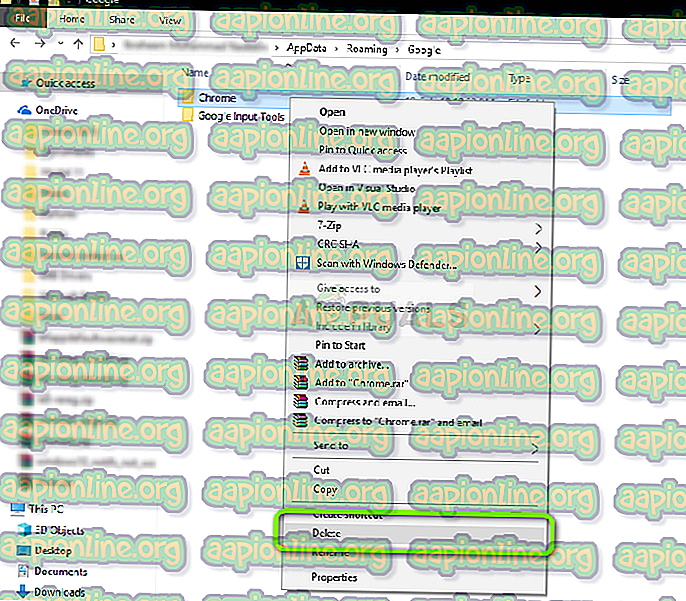
- Sekarang navigasikan ke situs web resmi Google Chrome dan unduh versi terbaru ke lokasi yang dapat diakses.

- Jalankan yang dapat dieksekusi dan instal Chrome. Sekarang cobalah mengakses utilitas Remote Desktop dan lihat apakah masalah telah teratasi.



